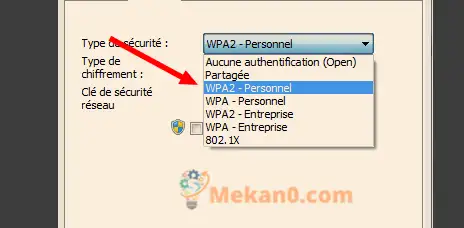Πώς να προστατέψετε μόνιμα το Wi-Fi από το hacking - βήμα προς βήμα
Μπορεί να είμαστε μεταξύ των πολλών που δεν ενδιαφέρονται για την προστασία του δικτύου Wi-Fi μετά την πρώτη εγκατάσταση και εγκατάσταση του δρομολογητή, αλλά είναι πολύ σημαντικό λόγω του μεγάλου ρόλου του στην εξασφάλιση της καλύτερης δυνατής σύνδεσης για τους χρήστες αυτής της συσκευής , εκτός από τη διατήρηση της ασφάλειάς τους στο διαδίκτυο. Όχι όμως αφού διαβάσετε τα παρακάτω εύκολα βήματα ασφαλείας wifi
Και υπάρχουν πολλά προγράμματα που βοηθούν στην παραβίαση και την κλοπή δικτύων Wi-Fi, γεγονός που τους επιτρέπει φυσικά να γνωρίζουν τον κωδικό πρόσβασής σας. Επομένως, πρέπει να προετοιμάσουμε αυτό το απλό άρθρο για να μάθουμε έναν απλό και εύκολο τρόπο για να ασφαλίσετε τη σύνδεσή σας Wi-Fi και να αποτρέψετε την παραβίαση και κλοπή Wi-Fi.
Είναι καθήκον μου να βεβαιωθώ ότι το WiFi που έχουμε στο σπίτι είναι απόλυτα ασφαλές έναντι εισβολέων.
Έτσι, υπάρχουν ορισμένα βήματα που μπορείτε να ακολουθήσετε για να κάνετε το δίκτυο WiFi σας ασφαλές και απρόσβλητο από τους χάκερ.
Ας αρχίσουμε:
Προστασία Wi-Fi με απενεργοποίηση του WPS
Πρώτον, τι είναι το WPS; Είναι ένα ακρωνύμιο για το Wi-Fi Protected Setup ή "Wi-Fi Protected Configuration". Αυτή η δυνατότητα προστέθηκε το 2006 και είχε σκοπό να διευκολύνει τη σύνδεση μεταξύ του δρομολογητή σας και των υπόλοιπων συσκευών μέσω ενός 8ψήφιου PIN αντί της χρήσης ενός μεγάλου κωδικού πρόσβασης για κάθε συσκευή.
Γιατί πρέπει να απενεργοποιηθεί το WPS; Απλώς επειδή οι αριθμοί PIN είναι εύκολο να μαντευτούν ακόμα και αν τους αλλάξετε εκ των προτέρων, και σε αυτό βασίζονται τα προγράμματα ή οι εφαρμογές για να βρουν τον κωδικό πρόσβασης Wi-Fi και κατάφεραν να προσδιορίσουν τον κωδικό πρόσβασης Wi-Fi έως και 90%. και εδώ κρύβονται οι κίνδυνοι.
Πώς μπορώ να απενεργοποιήσω τη δυνατότητα WPS από το εσωτερικό του δρομολογητή;
Μεταβείτε στη σελίδα ρυθμίσεων του δρομολογητή πληκτρολογώντας 192.168.1.1 στο πρόγραμμα περιήγησής σας
Εισαγάγετε το όνομα χρήστη και τον κωδικό πρόσβασής σας (η προεπιλογή είναι admin) διαφορετικά θα τα βρείτε γραμμένα ακριβώς πίσω από το δρομολογητή
Στη συνέχεια, μεταβείτε στο πρωτεύον διαμέρισμα και μετά στο WLAN
Μεταβείτε στην καρτέλα WPS
Αφαιρέστε το σημάδι επιλογής από αυτό ή ρυθμίστε το στο OFF σύμφωνα με αυτό που βρίσκετε και, στη συνέχεια, αποθηκεύστε το
Πώς να προστατέψετε το WiFi από το hacking με έναν εύκολο και απλό τρόπο:
- Ανοίξτε τη σελίδα ρυθμίσεων δρομολογητή:
- Μεταβείτε στο πρόγραμμα περιήγησής σας και πληκτρολογήστε "192.168.1.1" για πρόσβαση στις ρυθμίσεις του δρομολογητή σας.
- Από εκεί, πληκτρολογήστε το κατάλληλο όνομα χρήστη και κωδικό πρόσβασης στα πλαίσια που παρέχονται και πατήστε Enter.
- Μπορείτε να βρείτε το όνομα χρήστη και τον κωδικό πρόσβασης για το δρομολογητή σας, καθώς είναι συχνά γραμμένα στο πίσω μέρος του δρομολογητή στο πίσω μέρος της συσκευής.
- Κυρίως επίσης εάν το όνομα χρήστη και ο κωδικός πρόσβασης δεν είναι γραμμένα στο πίσω μέρος της συσκευής θα είναι admin/admin>
- Εάν δεν μπορείτε να μπείτε στις παραπάνω δύο περιπτώσεις, μπορείτε να αναζητήσετε στο Google το όνομα της συσκευής και θα βρείτε το όνομα χρήστη και τον κωδικό πρόσβασης για το δρομολογητή σας.
Χρησιμοποιήστε έναν ισχυρό κωδικό πρόσβασης
Οι περισσότεροι άνθρωποι προτιμούν να χρησιμοποιούν σύντομους και εύκολους κωδικούς πρόσβασης wifi, ορισμένοι μάλιστα τους αποκαλούν τίτλους των αγαπημένων τους ταινιών ή χαρακτήρων σε μια προσπάθεια να φαίνονται cool σε όσους μοιράζονται τον κωδικό πρόσβασης wifi.
Να θυμάστε ότι όσο πιο εύκολος είναι ένας κωδικός πρόσβασης Wi-Fi, τόσο πιο ευάλωτο είναι το δίκτυό σας σε χακάρισμα, επομένως αντί να χρησιμοποιείτε εύκολους κωδικούς πρόσβασης, συνιστούμε να χρησιμοποιείτε μεγαλύτερους κωδικούς πρόσβασης με κεφαλαία και πεζά γράμματα, καθώς και αριθμούς και σύμβολα.
Επίσης, βεβαιωθείτε ότι μοιράζεστε τον κωδικό πρόσβασής σας με όσο το δυνατόν λιγότερα άτομα, εάν ένας χάκερ βρει τον κωδικό πρόσβασής σας στο Wi-Fi, ακόμη και η καλύτερη κρυπτογράφηση δεν θα μπορεί να προστατεύσει το δίκτυό σας από την παραβίαση.
Ενεργοποίηση κρυπτογράφησης
Οι παλιοί δρομολογητές χρησιμοποιούσαν το σύστημα ασφαλείας WEP και αργότερα ανακαλύφθηκε ότι αυτό το σύστημα έχει σοβαρά τρωτά σημεία και είναι πολύ εύκολο να χακάρει.
Οι σύγχρονοι δρομολογητές διαθέτουν WPA και WPA2, τα οποία είναι πιο ασφαλή σε σύγκριση με το παλιό σύστημα και παρέχουν επίσης εξαιρετική κρυπτογράφηση του δικτύου σας, προστατεύοντάς σας από τους χάκερ.
Βεβαιωθείτε ότι αυτή η επιλογή είναι ενεργοποιημένη στο δρομολογητή σας.
Αλλάξτε το όνομα του δικτύου
Είναι εύκολο να χακάρετε δρομολογητές που εξακολουθούν να χρησιμοποιούν το προεπιλεγμένο όνομα δικτύου τους, όπως D-Link ή Netgear, και οι χάκερ μπορεί να έχουν εργαλεία που τους επιτρέπουν μόνο να εισέλθουν στο δίκτυό σας χρησιμοποιώντας το προεπιλεγμένο SSID.
Κρυπτογράφηση Wi-Fi
Η εργασία κρυπτογράφησης της συσκευής σας είναι ένα από τα πιο σημαντικά βήματα που σας επιτρέπουν να ασφαλίσετε το δίκτυο Wi-Fi σας.
Υπάρχουν πολλές διαδικασίες κρυπτογράφησης δρομολογητών στο εσωτερικό του δρομολογητή σας, το WPA2 είναι το πιο ασφαλές και το WEP είναι το λιγότερο ασφαλές.
Επιλέξτε την κρυπτογράφηση ανάλογα με την ανάγκη σας για προστασία του δικτύου σας.
Απόκρυψη ονόματος δικτύου Wi-Fi:
Όπως αναφέραμε προηγουμένως ότι οι χάκερ μπορούν να χρησιμοποιήσουν το όνομα του δικτύου για να εξερευνήσουν και να χακάρουν το Wi-Fi σας, επομένως πρέπει να ενεργοποιήσετε τη χρήση της δυνατότητας για να αποκρύψετε το όνομα του δικτύου Wi-Fi και οι γνώσεις του περιορίζονται σε αυτούς που χρησιμοποιούν το δίκτυο μόνο μέσα στο σπίτι και κανείς δεν το γνωρίζει, και αυτό είναι ένα εξαιρετικό μάθημα για την προστασία του δικτύου Wi-Fi από το Hacking Πώς το λογισμικό πειρατείας θα παραβιάσει το wifi σας εάν το όνομα του wifi δεν του εμφανίζεται από την αρχή.
Filter for Mac Study για τους υπολογιστές σας
Οι διευθύνσεις Mac είναι η διεύθυνση που είναι ενσωματωμένη στον εξοπλισμό δικτύου της συσκευής σας.
Είναι παρόμοιο με τις διευθύνσεις IP, με τη διαφορά ότι δεν μπορεί να αλλάξει.
Για πρόσθετη προστασία, μπορείτε να προσθέσετε τις διευθύνσεις Mac όλων των συσκευών σας στο δίκτυο Wi-Fi σας.
Για να το κάνετε αυτό, αναζητήστε διευθύνσεις Mac στις συσκευές σας.
Στον υπολογιστή μου, χρησιμοποιήστε τη γραμμή εντολών και πληκτρολογήστε "ipconfig /all".
Θα δείτε τη διεύθυνση Mac σας απέναντι από το όνομα "Φυσική διεύθυνση".
Στο τηλέφωνό σας, θα βρείτε τη διεύθυνση Mac σας στις Ρυθμίσεις δικτύου.
Απλώς προσθέστε αυτές τις διευθύνσεις Mac στις ρυθμίσεις διαχείρισης του ασύρματου δρομολογητή σας.
Τώρα μόνο αυτές οι συσκευές θα έχουν πρόσβαση στο δίκτυό σας WiFi.
Απενεργοποιήστε τα δίκτυα επισκεπτών
Όλοι τείνουμε να δίνουμε στους γείτονές μας κάτι που ονομάζεται δίκτυα επισκεπτών, ώστε να μπορούν να χρησιμοποιούν WiFi χωρίς να χρειάζεται να λάβουν κωδικό πρόσβασης, αυτή η δυνατότητα μπορεί να είναι επικίνδυνη αν δεν χρησιμοποιηθεί με σύνεση.
Βεβαιωθείτε ότι έχετε έναν καλό δρομολογητή:
Αυτό είναι ένα από τα πιο σημαντικά μέτρα για την αποφυγή παραβίασης δικτύου WiFi και για να βεβαιωθείτε ότι η συσκευή σας είναι εξαιρετικά ασφαλής.
Εάν η συσκευή σας είναι καλή, θα εκπέμπει ένα δίκτυο όπου θέλετε, μπορείτε να βασιστείτε σε αυτό, μπορείτε να το ελέγξετε με ευελιξία, διαφορετικά θα πρέπει να το αντικαταστήσετε.
Σε κανέναν δεν αρέσει να ξοδεύει χρήματα αν δεν χρειάζεται, αλλά το να έχεις ασφαλείς, αξιόπιστες συσκευές που λειτουργούν με ασφάλεια στο Wi-Fi είναι πιο σημαντικό από οτιδήποτε άλλο.
Κάθε συσκευή που είναι συνδεδεμένη στο διαδίκτυο είναι εκμεταλλεύσιμη και κάθε Wi-Fi είναι αδύναμο.
Ως εκ τούτου, είναι αυτονόητο ότι προστατεύετε το δίκτυό σας για να αντιμετωπίσετε όλες αυτές τις εισβολές και να το κάνετε πιο δύσκολο για τους χάκερ.
Ενημερώνετε συχνά το λογισμικό του δρομολογητή:
Αυτό είναι επίσης σημαντικό καθώς με τις νέες ενημερώσεις, μπορείτε επίσης να λαμβάνετε νέες ενημερώσεις ασφαλείας για τον δρομολογητή σας.
Ελέγξτε την τρέχουσα έκδοση υλικολογισμικού μεταβαίνοντας στο "192.168.1.1" και ελέγχοντάς το στη ρύθμιση διαχειριστή ή στον πίνακα εργαλείων.